
Gabriel Brooks
0
2737
594
 Mám více kanceláří se spoustou a spoustou tiskáren. Některé sítě jsou na Active Directory a jiné ne. Některé jsou nakonfigurovány s tiskovými servery a jiné nikoli. Nyní, když jsem požádán o zprávu o stavu tiskárny pro konkrétní kancelář nebo sklad, musím udělat spoustu kopání. Tam jsou aplikace, které by mohly pomoci, ale nic, co je snadno použitelné a přenosné.
Mám více kanceláří se spoustou a spoustou tiskáren. Některé sítě jsou na Active Directory a jiné ne. Některé jsou nakonfigurovány s tiskovými servery a jiné nikoli. Nyní, když jsem požádán o zprávu o stavu tiskárny pro konkrétní kancelář nebo sklad, musím udělat spoustu kopání. Tam jsou aplikace, které by mohly pomoci, ale nic, co je snadno použitelné a přenosné.
Tvůrce tohoto nástroje pro inventarizaci tiskáren jej vytvořil pro své prostředí, kde potřeboval rychlé záznamy o tom, co se děje v síti s tiskárnami - a pro obchodníka to muselo být dostatečně snadné - lapat po dechu!
Pokračujte a podívejte se na stažení zde. Byl vytvořen pro probíhající soutěž od Donation Coder. Stahování je pouze Windows a váží v meager 278KB. Co víc si můžeme přát?
Stáhněte a spusťte nástroj inventáře přenosné tiskárny a uvidíte prázdný graf obrazovky, který vypadá jako níže uvedený snímek obrazovky. Zobrazí se položky pro IP adresu, Mac adresu, název hostitele, název modelu, sériové číslo, celkový počet stránek, počet barevných stránek a hladiny barevného toneru. A nejen to - tato věc běží VELMI VELMI rychle. Rychlejší než jakýkoli jiný síťový skener, který jsem použil dříve.
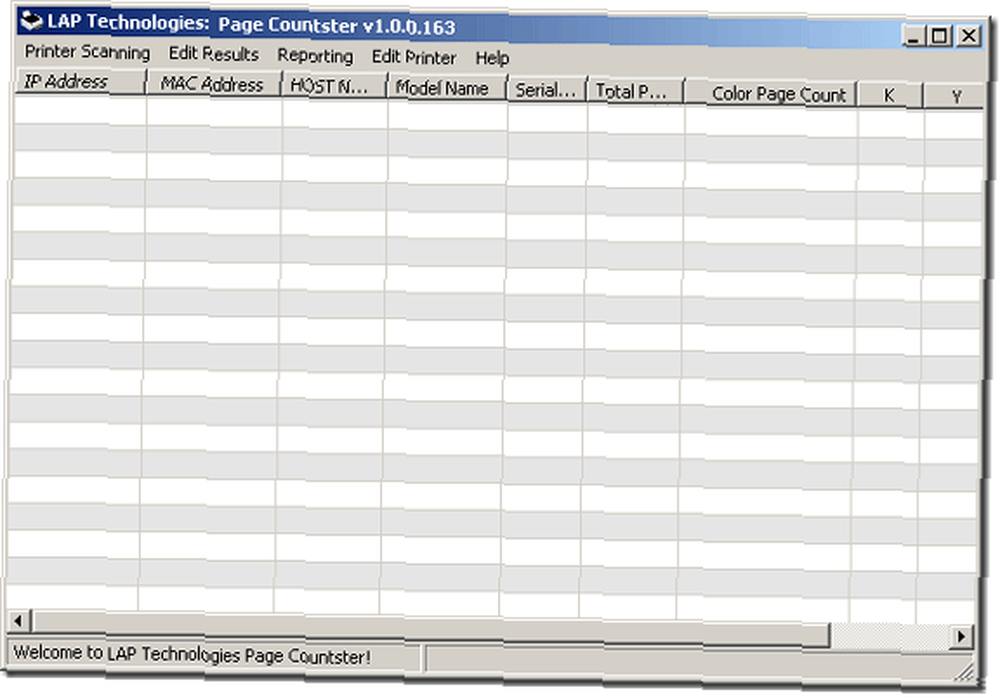
Podívejme se, jak můžeme tuto aplikaci použít v našem vlastním prostředí. Po spuštění aplikace jednoduše klikněte na Skenování tiskárny v horní nabídce. Tím získáte rozbalovací nabídku, kde můžete zasáhnout Spusťte nové skenování. Nebo můžete stisknout klávesovou zkratku F7.
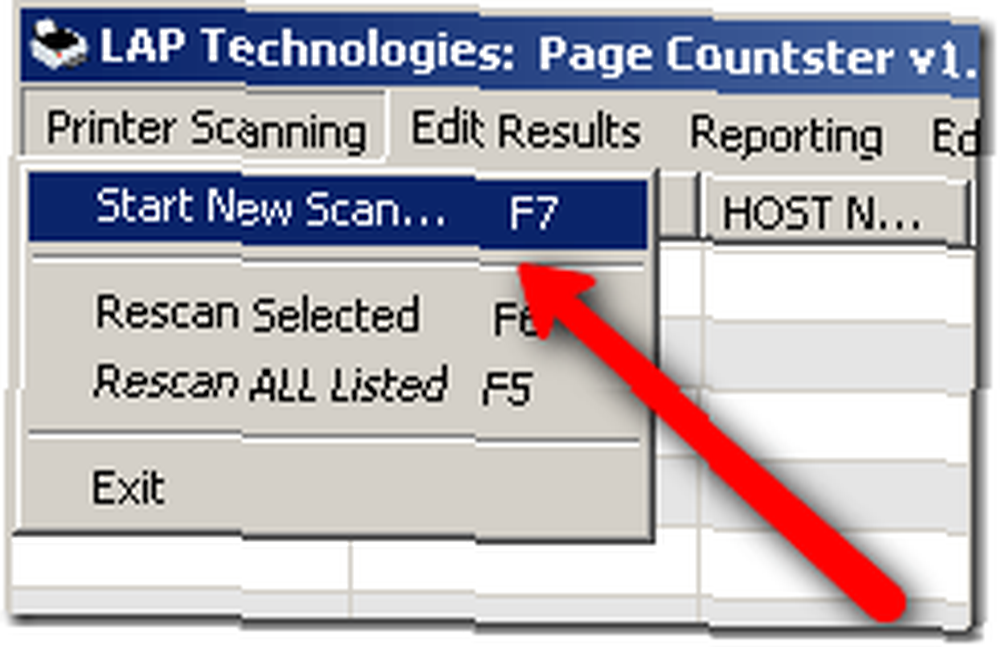
Nyní to řekněte, co chcete skenovat. Zkoušel jsem jednou s lokální podsítí a pak s širším rozsahem a jinou maskou podsítě. Oba skenování proběhly velmi rychle a vrátily se skoro to, co jsem hledal. Pokud název komunity ve svém prostředí nezměníte, nechte jej na veřejnosti, ale pokud jej změníte, zadejte zde název své komunity.
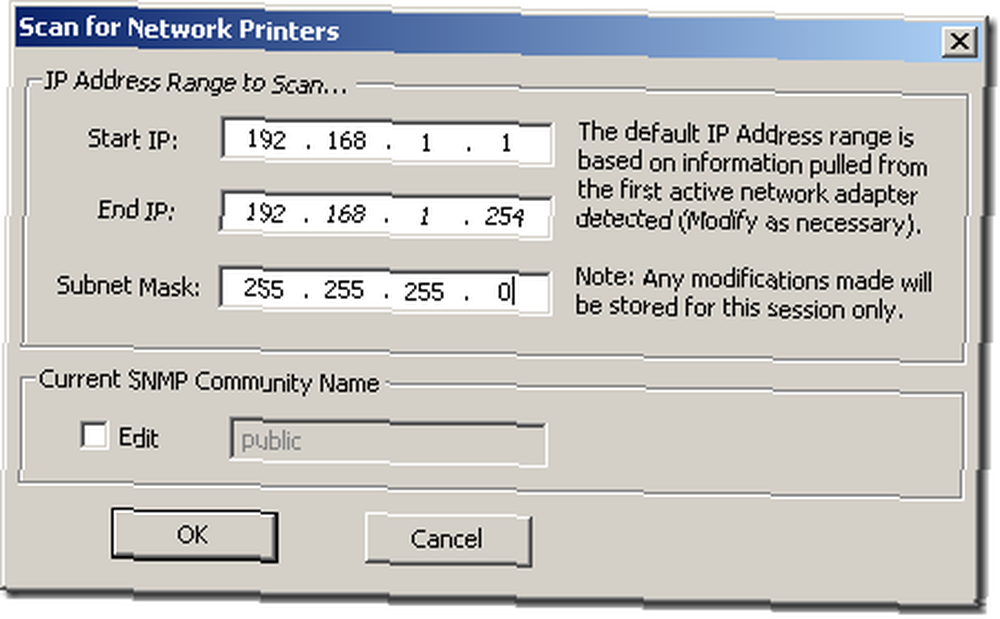
Je normální vidět chyby při skenování, pokud příkazy nerozumí konkrétní tiskárně, se kterou mluví, nebo byl změněn název vaší komunity. Výsledky se budou i nadále zobrazovat, když je skenování spuštěno, a pak se můžete lépe podívat na výsledky při zavření Stav síťového skenování okno.
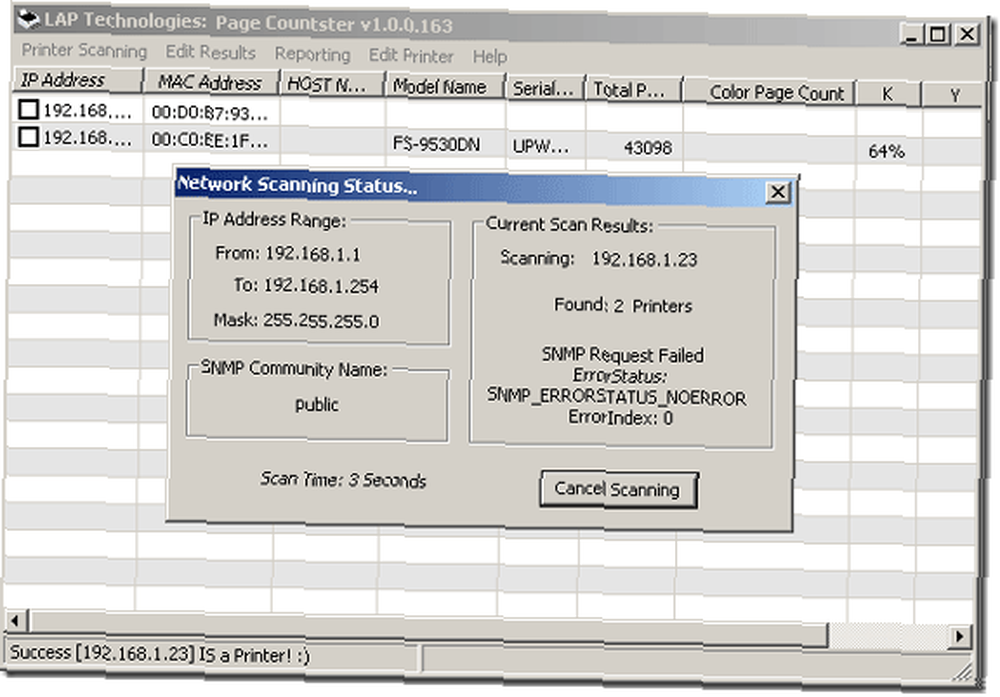
Blamo - když bylo skenování hotovo, viděl jsem hodně informační dobroty!
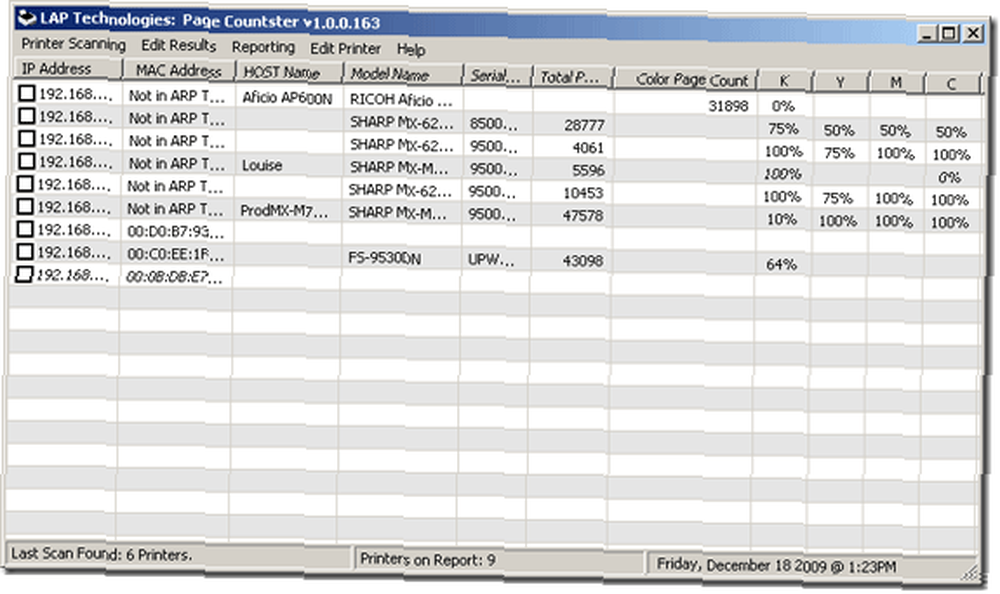
Nyní můžete na položku dvakrát kliknout a podrobněji se na ni podívat - nebo dokonce upravit její nastavení! Koukni na to:
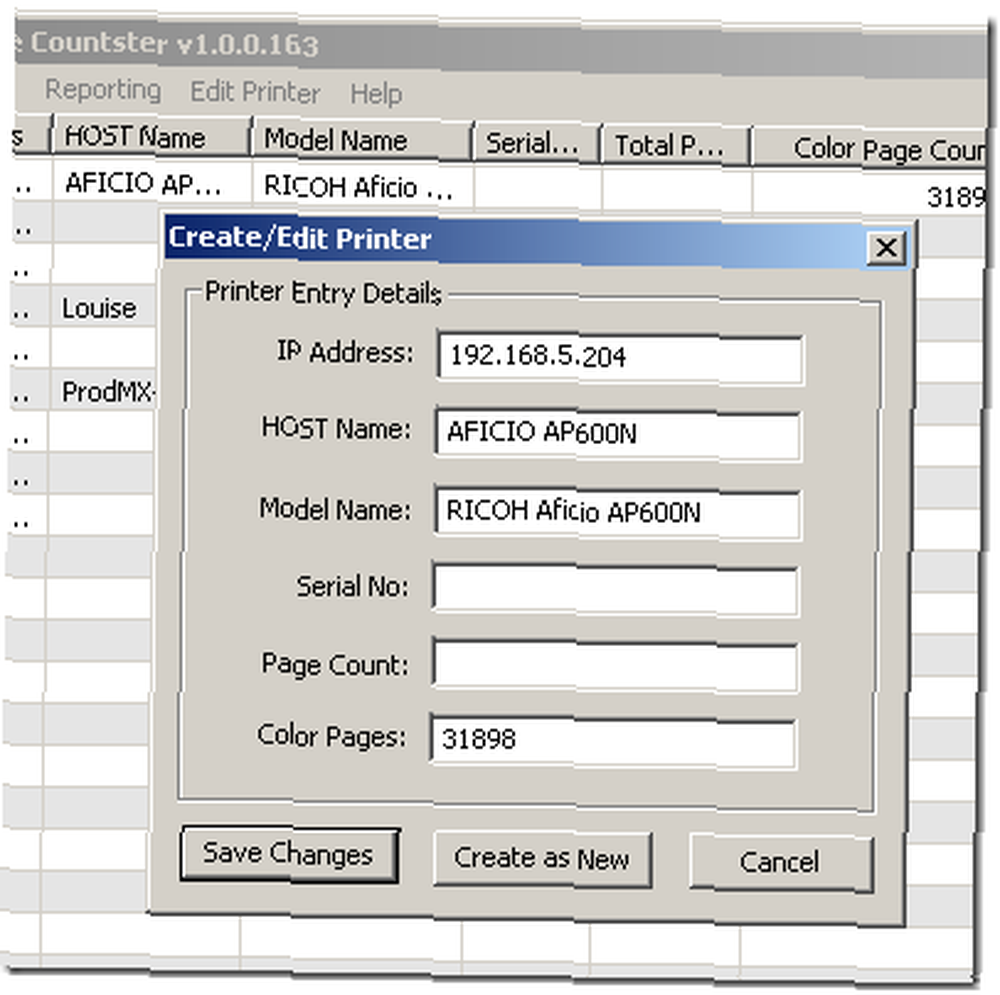
Můžete změnit kterékoli pole a nechat si nastavení uložit zpět! Wow docela působivé. A co je ještě působivější, je skutečnost, že aplikace vydává tato data do stále populárnějšího formátu CSV kliknutím na Podávání zpráv z horního menu a poté Uložit jako“¦
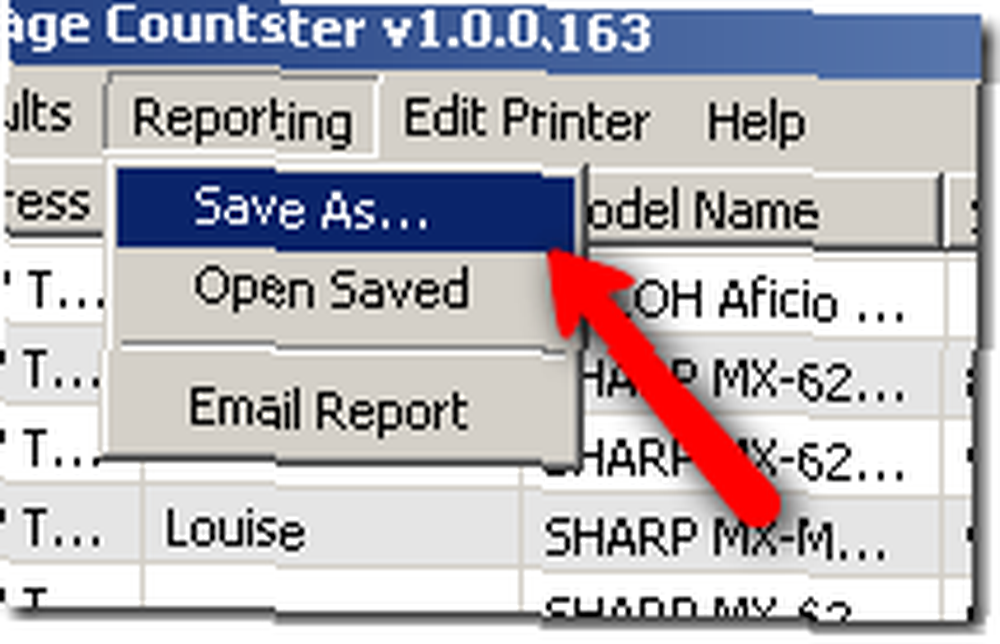
Můžete také poslat e-mail přímo osobě, která o něj požádala odtud. Celkově vzato velmi šikovná a užitečná přenosná aplikace pro inventář tiskáren nebo jen jednoduchou správu.
Máte další bezplatný nástroj pro inventář lehkých tiskáren? Dejte nám vědět v komentářích!











